3Gまたは4Gモデムをルーターに接続すると、アパートよりもプライベートカントリーハウスの方が一般的な問題、つまり通常のケーブルインターネットに接続できない問題を解決できます。同時に、複数のデバイス(コンピューター、ラップトップ、スマートフォン)から一度にオンラインにする必要がなくなることはありません。つまり、この問題の唯一の一般的な解決策は、USBコネクタ付きのルーターを使用することです。この記事では、3G-4GモデムをAsusルーターに接続する方法を説明します。
3G / 4Gモデムを接続するのに適したAsusルーターはどれですか?
まず、2つの事実を考慮する必要があります。
- USBポートを備えたすべてのルーターがセルラーモデムで動作するわけではありません。ロシアで最も人気があり普及している主なモデルをリストします:RT-N10U B、RT-N14U、RT-N18U、RT-AC55U、RT-N56U、RT-AC51U、RT-N65U、RT-N66U、RT-AC52U、RT-AC56U 、RT-AC66U、RT-AC87U、RT-AC3200、DSL-N17U
- このタイプのデバイスをサポートしていても、すべてのルーターがすべてのモデムで機能するわけではありません

Asusルーターでサポートされているモデム
したがって、3Gまたは4GモデムをAsusルーターに接続する場合は、次のようにします。
- まず、USBコネクタが必要です。このポートを備えたASUSモデルは、番号の末尾の文字「U」で識別されます。たとえば、RT-N10U、RT-N14U、RT-N56U、RT-AC51U、RT-AC66Uなど
- 次に、モデム自体のモデルがAsusルーターでサポートされていることを確認する必要があります。すべての動作オプションのリストは、会社の公式Webサイトにあります。
3G-4GモデムをAsusルーターに接続する方法 ステップバイステップ図
- ルーターをネットワークに接続する
- モデムをUSBポートに挿入します
- Wi-Fiモードを有効にします
- コンピューター、ラップトップ、または電話からルーターに接続する
- 設定に移動
- 3G / 4Gモデム経由の接続を構成する
モデムをAsusルーターに接続する方法
これですべてがはっきりしていると思うので、練習に取り掛かりましょう。デバイスが互いに一致していることを確認したら、3G-4GモデムをUSBポートに接続します。これには、ASUS RT-AC68Uルーターモデルを使用します。

次に、コンピューターをAsusルーターにwifiまたはケーブルで接続します。これを行う方法については、別の記事で詳しく説明しています。
ブラウザを開き、アドレスバーに//192.168.1.1と入力します。これは、Asus管理パネルでの認証用の標準IPアドレスです。
モデムを最初から接続する
初めてルーターを設定する場合は、クイックセットアップウィザードが開きます。
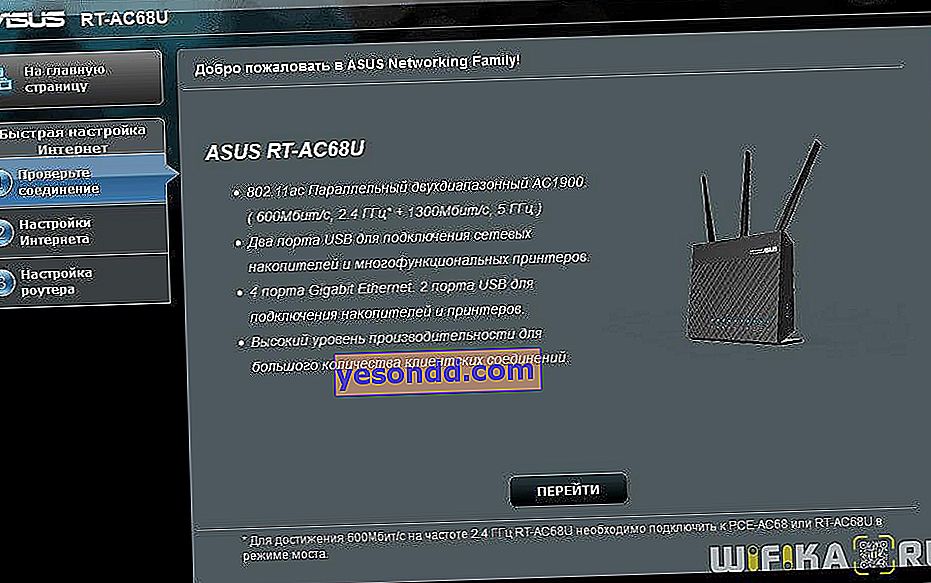
最初のステップで、デバイスのコントロールパネルにアクセスするためのパスワードを変更するように求められます。より安全なパスワードを設定します。
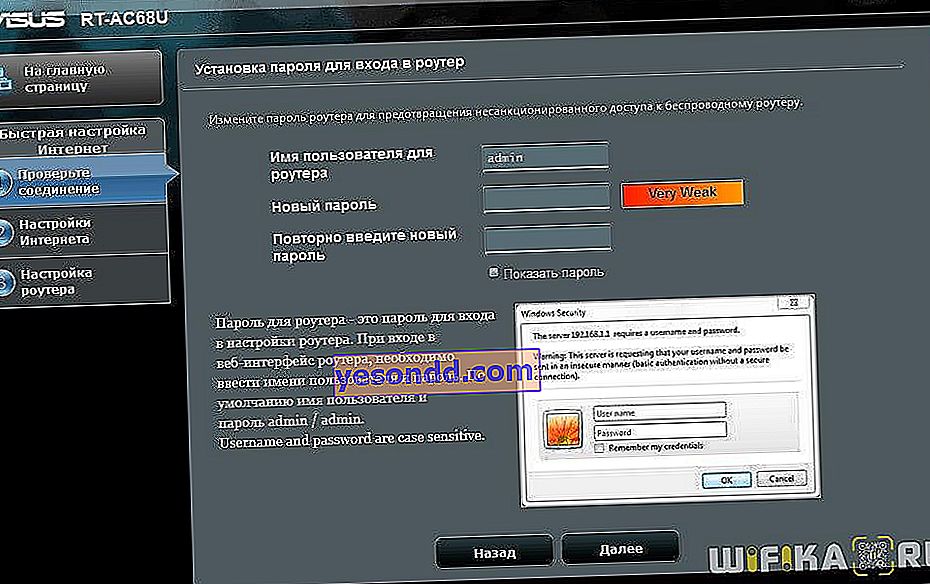
次に、AsusはUSBモデムが接続されていると判断し、国とオペレーターを選択するように求めます。ファームウェアでデータを利用できない場合は、[手動]を選択して手動で入力できます-アクセスポイントアドレスと通信番号。さまざまな演算子で現在使用可能なすべてのパラメーターをリストすることはしません-既に公開しています。別の記事でそれらを見つけます。
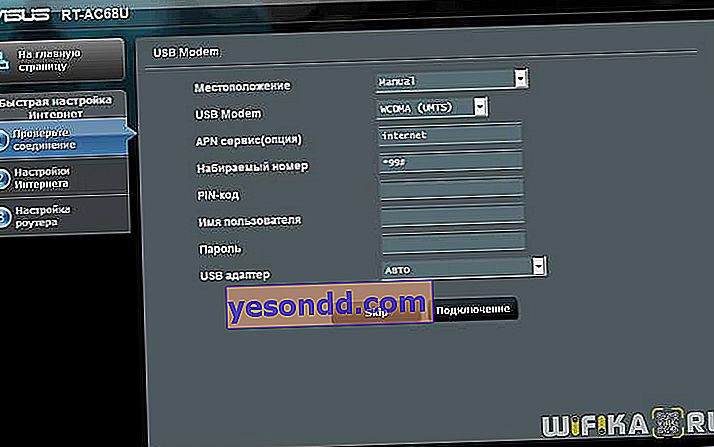
次に、ルーターはケーブルインターネットをセットアップするように要求しますが、これは現時点では関係がないため、「自動IP」を設定するだけです。
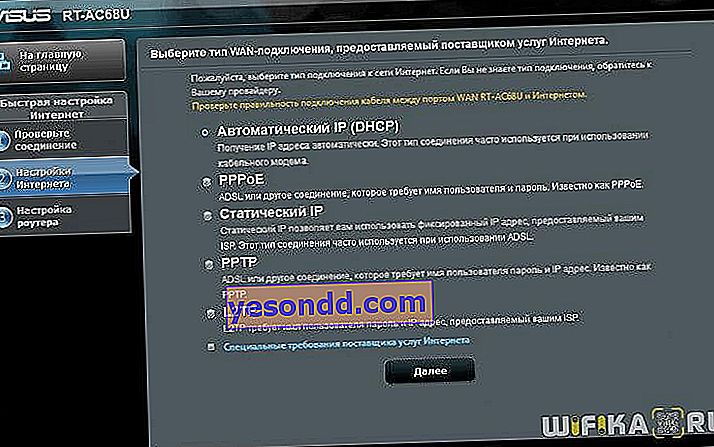
ここで、WiFiネットワークのパラメーターを構成する必要があります。まず、ルーターモードで、「ワイヤレスルーター」のチェックボックスをオンのままにします。
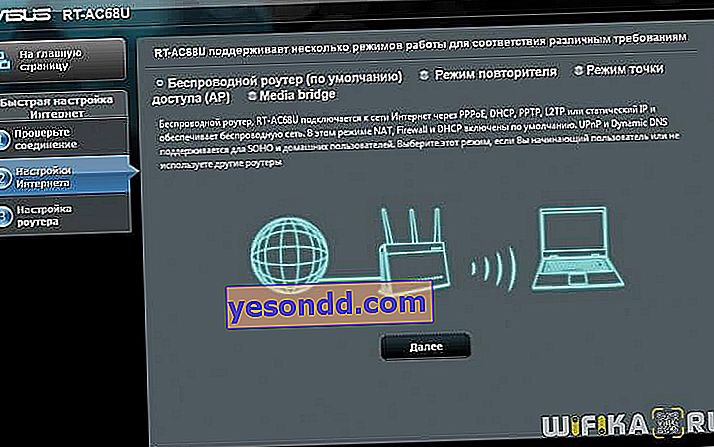
そして、ネットワークセキュリティはWiFiに接続するための鍵です
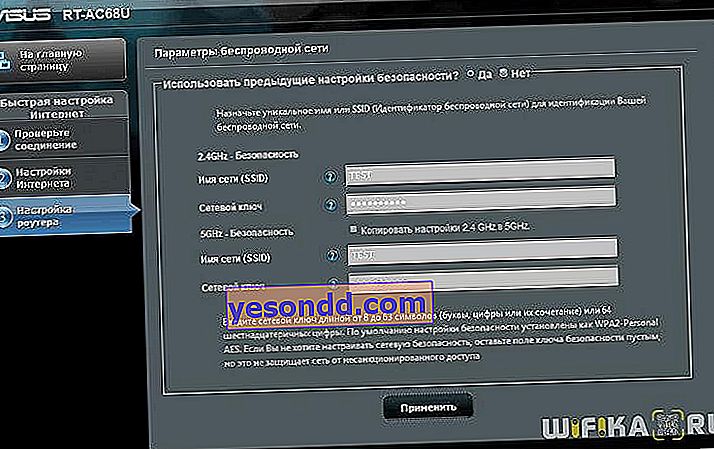
それだけです-変更を確認します。
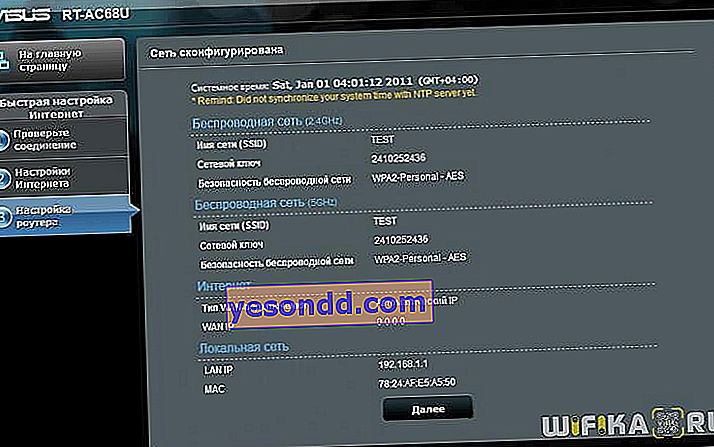
このステップバイステップウィザードを使用した詳細な作業については、Asus RT-N10Pの接続方法とWi-FiルーターAsus RT-N12の設定方法の説明もご覧ください。
詳細設定
次に、ルーターの管理パネルのメインセクションに移動します。ちなみに、以前に構成したAsusルーターにモデムを接続すると、ここからすぐにアクセスできます。メインページで、USB接続アイコンに注意してください。3G-4Gモデムがシステムで正常に検出されると、対応するアイコンがその上に表示されます。
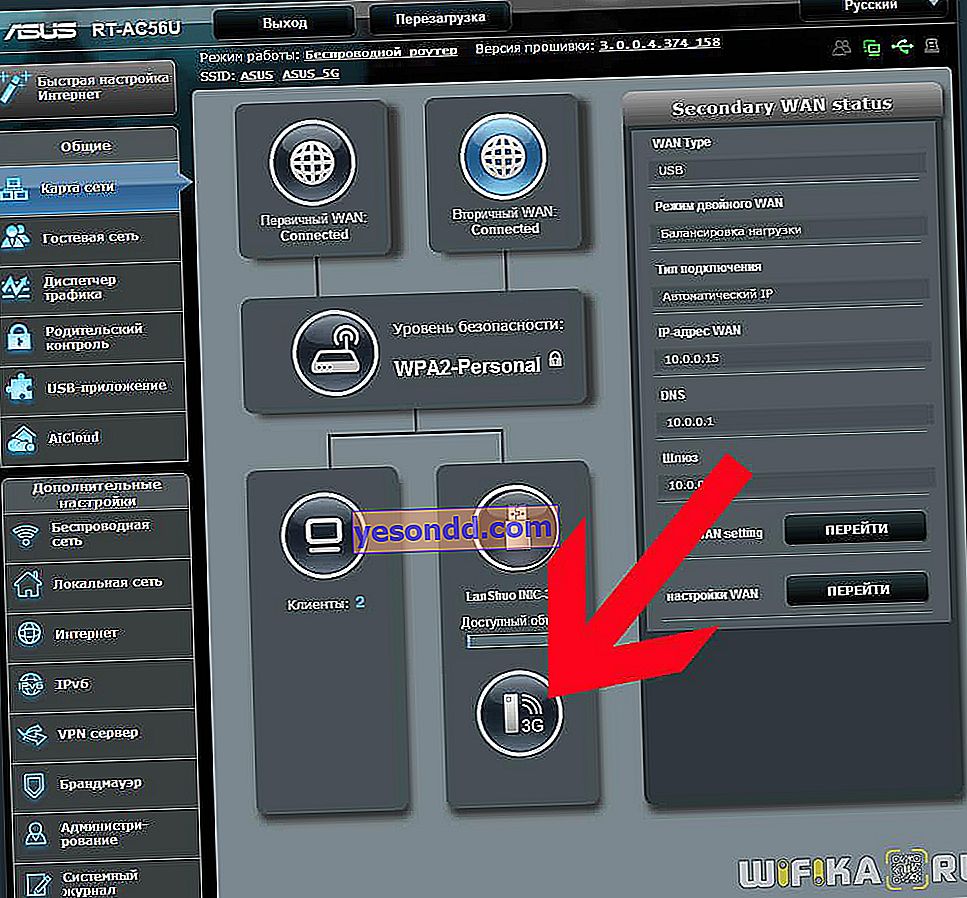
3G-4Gパラメータを変更するには、「インターネット」セクションに移動します。最初の「接続」タブでは、「WANタイプ」が「USB」であることに注目してください。これは、モデムがインターネットの主要なソースであることを意味します。
「WAN」をUSBに変更すると、Asusルーターの3G / 4gモードがオンになります。
以下は、クイックウィザードで設定した携帯電話事業者との通信の詳細な構成です。
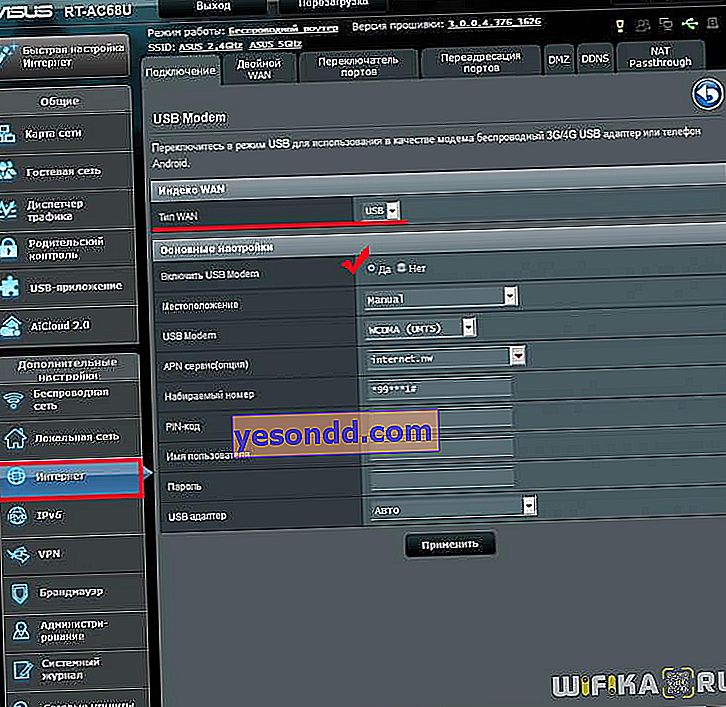
ルーターをアパートに移動するときなど、後でケーブルからインターネットを取得する場合は、この値を変更します。しかし、バックアップとしてケーブルまたはその逆のモバイルインターネットを同時に使用する可能性もあります。この機能を有効にするには、[デュアルWAN]タブに移動し、スイッチでこの設定をアクティブにして、プライマリにするタイプとバックアップするタイプを選択します。
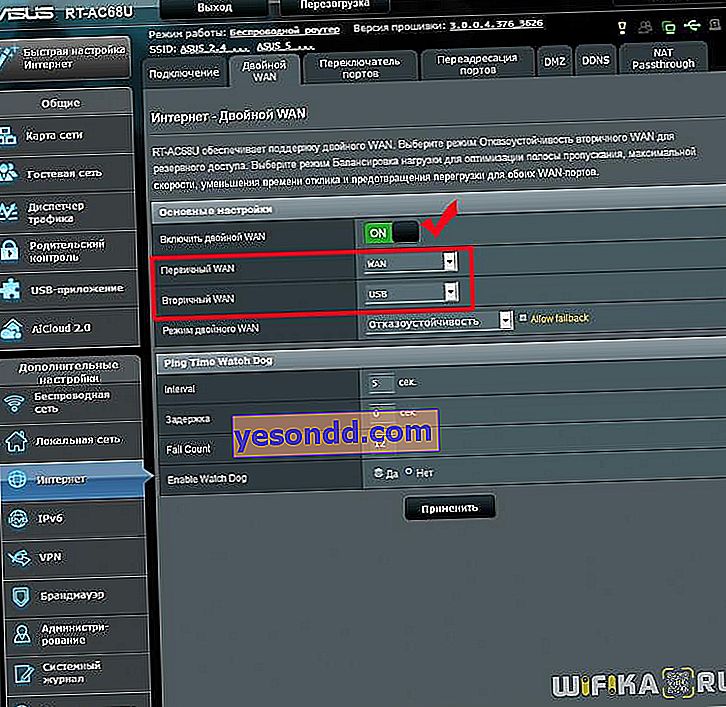
これは、ケーブルインターネットに問題がある場合に特に便利です。信号が不安定な場合、Asusルーターは、WiFiに接続されたデバイスのネットワーク接続を中断することなく、3G-4Gモデムからインターネットを自動的に受信するため、ユーザーは何も気付きません。
